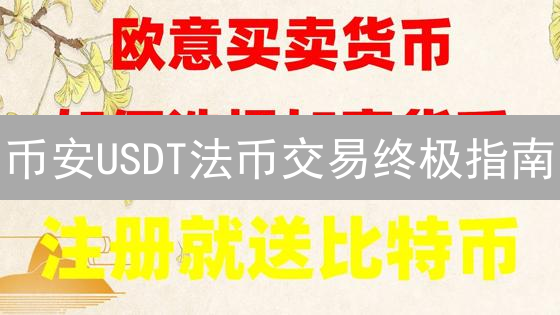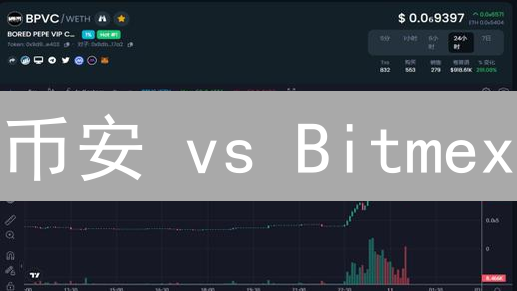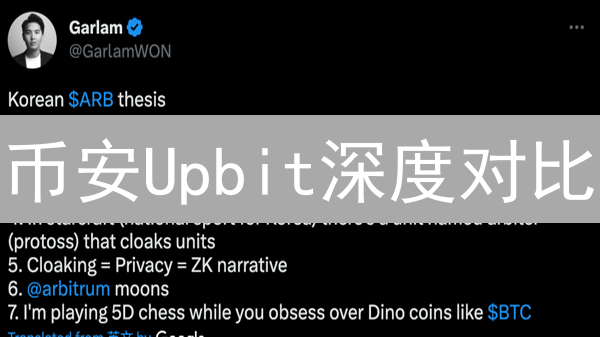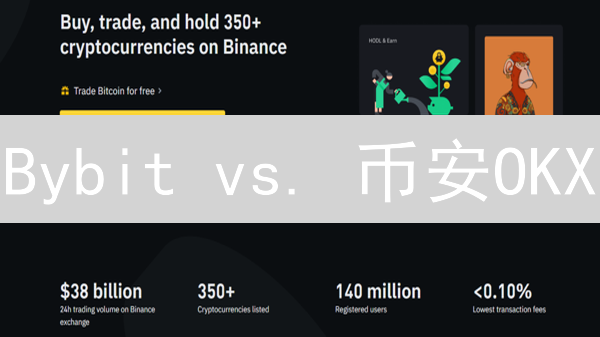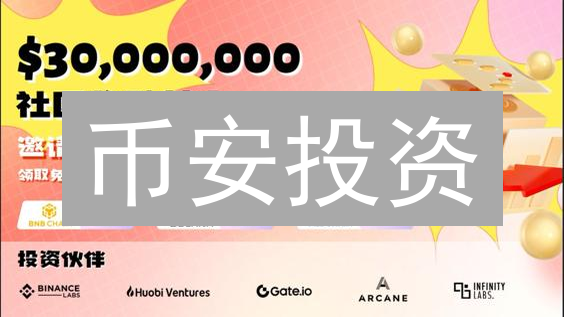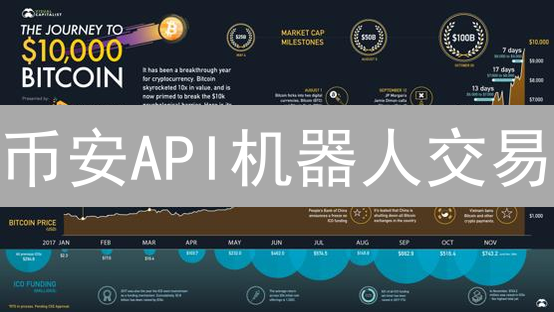币安账户安全升级:双重验证保驾护航,防盗秘籍!
币安交易所双重验证设置方法
双重验证 (2FA) 是一种额外的安全措施,除了密码之外,还需要提供第二个验证因素,以防止未经授权的访问您的币安账户。通过启用双重验证,即使您的密码泄露,攻击者也无法轻易登录您的账户。 币安支持多种双重验证方法,用户可以根据自身需求和偏好进行选择。 本文将详细介绍如何在币安交易所设置双重验证。
一、 了解双重验证的重要性
在开始设置双重验证的步骤之前,务必深刻理解其对保护您的数字资产的极端重要性。试想一下,您倾注大量心血和资源积累的加密货币,仅仅因为密码泄露这一单一漏洞,就被不法分子盗取,其造成的损失和精神打击难以估量。双重验证(2FA)犹如为您的账户增设一道坚固的附加安全屏障,即便第一层防御——您的密码——不幸失守,它依然能够有效地阻止未经授权的访问,保护您的资产免受侵害。
传统的账户安全模型严重依赖于静态的用户名和密码组合,这种单点验证机制本质上存在显著的安全漏洞。密码极易受到各种攻击手段的威胁,例如:暴力破解尝试、字典攻击、社会工程学欺骗(网络钓鱼)以及数据泄露事件。一旦攻击者成功获取您的账户密码,他们便可畅通无阻地访问您的账户,肆意妄为地进行各种恶意活动,包括但不限于:转移资金、篡改交易记录、创建虚假交易,甚至完全控制您的账户。
双重验证(2FA)的核心原理是在传统的密码验证基础上,强制增加一个独立的、只有您本人能够访问和控制的验证因素,从而形成多因素认证体系。此额外的验证因素显著提升了安全性,大幅降低了账户被盗的风险。常见的验证因素类型包括:
- 手机验证码 (短信验证): 一种便捷的验证方式,通过短信服务将一次性验证码发送至您预先注册的手机号码。用户需在登录或执行敏感操作时输入此验证码,以确认身份。需要注意的是,短信验证可能存在被SIM卡交换攻击拦截的风险,安全性相对较低。
- 身份验证器应用 (Authenticator App): 专门的身份验证器应用程序,例如 Google Authenticator、Authy、Microsoft Authenticator 等,它们基于时间同步算法 (Time-based One-Time Password algorithm, TOTP) 动态生成一次性验证码。这些验证码通常每隔 30 秒或 60 秒自动更新,安全性远高于短信验证。
- 硬件安全密钥 (Hardware Security Key): 物理安全设备,例如 YubiKey、Ledger Nano S 等,它们通过 USB、NFC 或蓝牙与您的设备连接。硬件安全密钥利用加密技术生成和存储密钥,并在验证过程中进行签名。它们提供了最高级别的安全性,能够有效抵御网络钓鱼攻击和中间人攻击。符合 FIDO U2F 或 FIDO2 标准的硬件密钥能够与多种服务兼容。
由于攻击者通常难以同时窃取您的密码和第二个验证因素(尤其是当使用硬件密钥时),双重验证能够极大地提升账户安全性,有效防止未经授权的访问和潜在的资产损失。选择合适的双重验证方式,并妥善保管您的验证设备或密钥,是保护您的数字资产安全的重要举措。
二、 币安支持的双重验证方式
为了提升账户安全性,币安平台提供了多种双重验证(2FA)方式。双重验证是在用户名和密码之外增加一层安全保障,即使密码泄露,攻击者也无法轻易访问您的账户。币安目前支持以下几种2FA方法:
- 币安验证器 (Binance Authenticator): 币安官方推出的验证器应用程序,专为币安平台优化。它生成基于时间的一次性密码(TOTP),操作简便直观,安全性较高,并与币安平台无缝集成。建议用户优先考虑使用币安验证器。
- Google 验证器 (Google Authenticator): 一款由Google提供的广泛使用的第三方验证器应用,同样生成基于时间的一次性密码(TOTP)。具有良好的兼容性,支持多个平台(包括iOS和Android),并且易于设置和使用。由于其普及性,成为许多用户的常见选择。
- 短信验证 (SMS Authentication): 通过手机短信接收验证码进行验证,是一种相对方便快捷的验证方式。但由于短信容易受到SIM卡交换攻击、拦截以及伪基站攻击,因此安全性相对较低,建议谨慎使用。请务必确保您的手机号码与账户绑定,并定期检查手机的安全设置。
- YubiKey: 一种基于硬件的安全密钥,采用USB接口或NFC技术与设备连接,通过物理方式验证用户身份。YubiKey提供极高的安全性,有效防止网络钓鱼和中间人攻击。但需要额外购买设备,并且在使用时需要插入电脑或手机。支持FIDO/FIDO2标准的YubiKey可以与币安平台配合使用。
- 电子邮件验证 (Email Authentication): 通过电子邮件接收验证码进行验证。由于电子邮件的安全性相对较低,容易受到网络钓鱼攻击和账户盗用,因此不推荐使用电子邮件验证作为主要的2FA方式。强烈建议您开启其他更安全的2FA方式。
为了获得最佳的账户安全性,强烈建议您选择币安验证器、Google 验证器或YubiKey作为双重验证方式。这些方法采用更强的加密技术和物理安全措施,能够有效抵御各种网络攻击。短信验证和电子邮件验证由于容易受到SIM卡交换攻击、网络钓鱼攻击以及其他安全漏洞的影响,安全性相对较低,不建议作为首选的验证方式。请务必定期更新您的安全设置,并警惕任何可疑的活动。
三、 使用币安验证器设置双重验证
币安验证器是币安官方推出的身份验证应用程序,旨在提供安全增强的双重验证体验。 它采用时间同步算法生成动态验证码,有效防止账户被盗,为您的数字资产保驾护航。以下是使用币安验证器设置双重验证的详细步骤:
- 下载并安装币安验证器应用程序: 前往您的移动设备的应用商店(App Store,针对iOS设备,或Google Play商店,针对Android设备),在搜索栏中输入“币安验证器”进行搜索。 确认搜索结果中显示的应用程序是由币安官方发布,然后下载并安装至您的智能手机或平板电脑。
- 登录您的币安账户: 使用您的用户名(或注册邮箱/手机号)和密码,在您的电脑网页浏览器或手机币安App上登录您的币安账户。 请务必在安全的网络环境下进行登录操作,避免使用公共Wi-Fi,以防信息泄露。
- 进入账户安全设置: 成功登录后,在网页端,点击页面右上角的您的账户头像,展开下拉菜单,然后选择“安全”或“安全设置”选项。 在移动App端,点击左上角的用户头像进入个人中心,然后找到并点击“安全中心”或类似的选项,进入安全设置页面。
- 选择“币安验证器”作为双重验证方式: 在安全设置页面,浏览可用的双重验证方式列表,找到“币安验证器”选项。 点击“启用”按钮或类似的链接,开始设置过程。 系统可能会提示您再次输入登录密码以确认身份。
- 扫描二维码或手动输入密钥: 币安系统会生成一个包含加密信息的二维码以及一个对应的32位字母数字组成的密钥(也称为“恢复密钥”或“备份密钥”)。 打开您已安装的币安验证器应用程序,点击应用程序界面中的“添加账户”按钮(通常是一个加号“+”图标)。 然后,您可以选择“扫描二维码”或“手动输入密钥”两种方式进行设置。 如果选择扫描二维码,请将您的手机摄像头对准币安网页上显示的二维码,确保二维码完全位于扫描框内。 如果选择手动输入密钥,请将币安网页上显示的密钥复制到币安验证器应用程序提供的输入框中,注意区分大小写,避免输入错误。
- 获取验证码并输入: 完成扫描二维码或手动输入密钥后,币安验证器应用程序会自动生成一个6位数的动态验证码,该验证码会每隔30秒自动更新。 将当前显示的验证码迅速、准确地输入到币安网页上的验证码输入框中。 注意验证码的时效性,如果在输入过程中验证码已更新,请使用新的验证码重新输入。
- 备份恢复密钥: 币安会立即提供一个由若干单词组成的恢复密钥(也称为“备份密钥”),该密钥至关重要。 请务必将此恢复密钥以安全的方式妥善保存,例如:写在纸上并存放在安全的地方,或使用密码管理器进行加密存储。 如果您的手机丢失、损坏,或者币安验证器应用程序被意外删除,您可以使用此恢复密钥来恢复您的双重验证设置,重新访问您的币安账户。 请勿将此恢复密钥以电子方式存储在任何可能被黑客入侵的设备或云端存储中。
- 完成设置: 确认您已妥善保存恢复密钥后,勾选“我已备份恢复密钥”或类似的复选框,然后点击“启用”或“完成”按钮,即可成功激活币安验证器双重验证功能。 之后每次登录您的币安账户、进行提币等高风险操作时,系统都会要求您输入币安验证器应用程序生成的动态验证码。
四、使用 Google 验证器设置双重验证
Google 验证器是一款广泛使用的第三方身份验证应用程序,旨在增强您的币安账户安全性。通过在登录过程中增加一个额外的验证步骤,它有效地降低了未经授权访问的风险。以下是详细的使用 Google 验证器设置双重验证的具体步骤:
- 下载并安装 Google 验证器应用程序: 访问您的手机应用商店(苹果 App Store 或 Google Play 商店),搜索 "Google 验证器" 应用,并将其下载并安装到您的移动设备上。请确保下载的是官方版本的 Google 验证器,以避免安全风险。
- 登录您的币安账户: 在您的电脑或移动设备上,使用您的用户名和密码登录您的币安账户。请务必在安全的网络环境下进行登录,避免使用公共 Wi-Fi,以防信息泄露。
- 进入账户安全设置: 成功登录后,点击页面右上角的个人头像,在下拉菜单中找到并选择“安全”或“安全设置”选项。这将带您进入账户安全管理页面。
- 选择“Google 验证器”作为双重验证方式: 在安全设置页面,找到与“双重验证”、“2FA(双因素认证)”或类似描述相关的选项区域。在此区域中,选择 “Google 验证器” 作为您的首选双重验证方式。
-
扫描二维码或手动输入密钥:
币安系统会生成一个唯一的二维码和一个相应的密钥。打开您手机上的 Google 验证器应用程序,点击应用程序内的 “添加账户” 按钮,然后选择 “扫描二维码” 或 “手动输入密钥” 选项。
- 扫描二维码: 如果选择扫描二维码,请将您的手机摄像头对准币安网页上显示的二维码,Google 验证器会自动识别并添加账户。
- 手动输入密钥: 如果选择手动输入密钥,请将币安网页上显示的密钥(通常是一串由字母和数字组成的字符串)复制到 Google 验证器应用程序的相应输入框中。请确保准确无误地输入密钥。
- 获取验证码并输入: 成功添加账户后,Google 验证器应用程序会每隔一段时间(通常为 30 秒)生成一个新的 6 位数验证码。请注意验证码的倒计时提示,并在验证码过期前将当前显示的验证码输入到币安网页上的验证码输入框中。
- 备份恢复密钥: 币安系统会提供一个用于恢复双重验证的恢复密钥。这个恢复密钥至关重要,请务必将其以安全的方式备份并妥善保存。建议将其记录在多个安全的地方,例如物理备份在纸上并存放在安全的地方,或使用密码管理器进行加密存储。如果您的手机丢失、损坏,或者 Google 验证器应用程序出现问题,您可以使用恢复密钥来重新获得对您币安账户的访问权限。
- 完成设置: 完成上述步骤后,点击页面上的 “启用”、“完成” 或类似功能的按钮,即可成功启用 Google 验证器双重验证。启用后,每次登录您的币安账户时,除了用户名和密码外,还需要输入 Google 验证器生成的验证码。
五、 使用YubiKey设置双重验证
YubiKey是一种硬件安全密钥,它通过物理方式验证您的身份,相比于软件验证方式,能够显著提升账户的安全性。YubiKey提供了强大的抗钓鱼能力,是一种用于提供最高级别安全保护的理想选择。它支持多种身份验证协议,例如FIDO2/WebAuthn、Yubico OTP、OATH-HOTP 和 OATH-TOTP,确保与各种在线服务的兼容性。通过使用YubiKey,即使您的密码泄露,攻击者也无法轻易访问您的账户,因为他们缺少物理密钥。
- 购买YubiKey: 您需要在Yubico官方网站或其他授权经销商处购买YubiKey。根据您的需求选择合适的型号,例如YubiKey 5 NFC、YubiKey 5 Nano 或 YubiKey Bio 系列。 不同型号在功能、连接方式和安全级别上可能存在差异。购买时请务必选择正品,以确保安全性。
- 登录您的币安账户: 在您的电脑上,使用您常用的浏览器(如Chrome、Firefox或Safari)登录您的币安账户。请确保您访问的是币安的官方网站,以避免钓鱼攻击。
- 进入账户安全设置: 登录成功后,点击页面右上角的个人头像,通常位于账户信息或用户名旁边。在下拉菜单中,选择“安全”、“安全中心”或“安全设置”选项。具体的名称可能略有不同,但目标是找到与账户安全相关的页面。
- 选择“YubiKey”作为双重验证方式: 在安全设置页面,寻找“双重验证 (2FA)” 或类似的选项。您可能会看到多种双重验证方式,例如Google Authenticator、短信验证等。找到并选择“YubiKey”或“硬件密钥”作为您的双重验证方式。
- 插入YubiKey并按照提示操作: 将YubiKey插入您电脑的USB接口。币安网页上会显示相应的提示,指导您完成YubiKey的配置。请仔细阅读并按照提示进行操作。部分浏览器或操作系统可能需要您授权YubiKey访问权限。
- 设置PIN码 (如果需要): 某些YubiKey型号(特别是支持FIDO2/WebAuthn协议的型号)需要设置PIN码。PIN码用于保护YubiKey本身,防止未经授权的使用。请按照提示设置一个安全且容易记住的PIN码。务必妥善保管PIN码,避免遗忘。 如果您忘记了PIN码,可能需要重置YubiKey,这会导致之前绑定的服务需要重新配置。
- 注册YubiKey: 币安会要求您注册YubiKey,以便将您的YubiKey与您的币安账户关联。注册过程通常包括验证YubiKey的序列号或指纹信息(如果您的YubiKey支持生物识别)。请按照提示完成YubiKey的注册,确保注册信息准确无误。
- 完成设置: 完成注册后,币安会显示成功设置YubiKey双重验证的确认信息。您可能需要测试一下YubiKey是否正常工作,例如尝试登录您的币安账户并使用YubiKey进行验证。强烈建议您备份您的YubiKey,或购买多个YubiKey作为备用,以防止YubiKey丢失或损坏导致无法登录。 您可以将多个YubiKey注册到同一个币安账户,确保即使一个密钥丢失,您仍然可以使用其他密钥访问您的账户。
六、 常见问题解答
- 如果我丢失了手机或无法访问验证器应用程序怎么办?
-
如果您已事先备份了恢复密钥,恭喜您,可以使用该恢复密钥安全地恢复您的双重验证设置。 恢复密钥是您在启用双重验证时应该妥善保管的重要信息,务必将其存储在安全的地方,例如离线存储或密码管理器中。
如果您不幸没有备份恢复密钥,则需要联系币安官方客服团队,并按照其指示提供必要的身份证明文件,以验证您的身份并请求重置您的双重验证。 这个过程可能需要一些时间,因为币安需要确保只有账户的合法所有者才能进行此类更改。 为了加快处理速度,请准备好您的身份证明文件和其他相关信息。
强烈建议所有用户在启用双重验证后立即备份恢复密钥,以避免将来出现类似问题。
- 我可以同时使用多种双重验证方式吗?
-
出于安全性和易用性的考虑,币安平台通常只允许您在同一时间启用一种双重验证方式。 这是为了防止多种验证方式之间可能出现的冲突,并简化用户的账户管理流程。
但是,您可以随时根据自己的需求切换不同的双重验证方式。 例如,您可以从短信验证切换到Google Authenticator或其他验证器应用程序,也可以切换到硬件安全密钥等更安全的验证方式。 切换前请务必仔细阅读币安提供的相关指南,并确保您已备份了必要的恢复信息。
- 为什么我收不到短信验证码?
-
请仔细检查您在币安账户中注册的手机号码是否准确无误。 一个数字的错误都可能导致您无法收到短信验证码。
如果确认手机号码正确,您可以尝试重启您的手机。 有时,手机的网络连接或短信接收功能可能存在临时性问题,重启可以解决这些问题。
如果重启手机后仍然无法收到短信验证码,建议您联系您的移动运营商,确认您的手机号码是否已开通短信接收功能,以及是否存在任何短信拦截设置。 某些运营商可能会默认拦截来自未知号码或特定类型的短信。
作为备选方案,您可以考虑切换到其他双重验证方式,例如使用Google Authenticator或其他验证器应用程序。 这些应用程序通过生成动态验证码,无需依赖短信,可以提供更稳定和安全的验证体验。 请注意,切换验证方式前请确保您已备份了相关信息,并仔细阅读币安的指南。
- 双重验证会影响我的交易速度吗?
-
双重验证的启用确实可能会略微增加您的登录和交易所需的时间,因为您需要在输入密码后额外输入一个验证码。 这个时间增加通常非常短暂,通常只有几秒钟。
为了您账户的安全,这种轻微的时间增加是完全值得的。 双重验证可以有效地防止未经授权的访问,即使您的密码泄露,攻击者也无法轻易登录您的账户并进行交易。 这种安全性的提升远远超过了时间上的微小损失。
您可以将双重验证视为一种必要的安全措施,就像您为保护您的房屋而安装的防盗门和报警系统一样。 它可以在关键时刻保护您的资产免受损失。